MFC-J6520DW
Întrebări frecvente şi depanare |
Îmbunătățirea calității slabe la imprimare.
Urmați instrucțiunile care se aplică pentru situația Dvs.
-
Dacă paginile imprimate au o linie orizontală sau verticală pe text sau grafice (așa cum este indicat în ilustrația de mai jos) sau textul lipsește, unele duze pot fi colmatate și trebuie curățate. Mergeți la Secțiunea 1 pentru instrucțiuni despre cum să imprimați Coala de verificare a calității și să curățați capul de imprimare.


-
Dacă paginile imprimate conțin text neclar sau imaginile sunt estompate (ca în ilustrația de mai jos), trebuie să ajustați alinierea capului. Mergeți la Secțiunea 2 pentru instrucțiuni despre cum să imprimați Coala de verificare a aliniamentului și ajustați aliniamentul la imprimare.
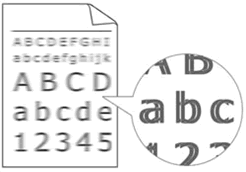
- Dacă apar alte probleme de calitate la imprimare, mergeți la Secțiunea 1 pentru instrucțiuni despre cum să imprimați Coala de verificare a calității și să curățați capul de imprimare.
Secțiunea 1: Verificarea calității la imprimare și curățarea capului de imprimare
 |
Puteți vedea pașii într-un clip video.
|
-
Apăsați
 (Ink).
(Ink).
De asemenea, puteți apăsa
 (Settings) și Ink.
(Settings) și Ink. -
Apăsați Test Print.
-
Apăsați Print Quality.
-
Apăsați OK. Echipamentul începe să imprime Coala de verificare a calității la imprimare.
-
Verificați calitatea celor patru blocuri de culoare de pe coală.
-
Pe ecranul tactil sunteți întrebat dacă este OK calitatea la imprimare.
Efectuați una din următoarele:-
Dacă toate liniile sunt clare și vizibile, apăsați Yes pentru a finaliza verificarea calității la imprimare și mergeți la PASUL 12.
- Dacă lipsesc linii scurte, așa cum este indicat mai jos, apăsați No.
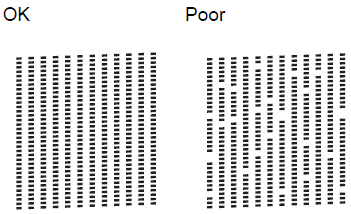
-
Dacă toate liniile sunt clare și vizibile, apăsați Yes pentru a finaliza verificarea calității la imprimare și mergeți la PASUL 12.
-
Pe ecranul tactil sunteți întrebat dacă este OK calitatea pentru negru și cele trei culori. Apăsați Yes sau No.
-
Pe ecranul tactil sunteți întrebat dacă să înceapă curățarea. Apăsați OK. Echipamentul începe curățarea capului de imprimare.
-
După ce s-a încheiat procedura de curățare, apăsați OK. Echipamentul va imprima Coala de verificare a calității din nou.
-
Odată coala imprimată, verificați calitatea celor patru blocuri de culoare de pe coală.
-
Pe ecranul tactil sunteți întrebat dacă este OK calitatea la imprimare.
Efectuați unul dintre pașii următori în funcție de calitatea de pe coala de verificare:-
Dacă toate liniile sunt clare și vizibile, apăsați Yes pentru a încheia verificarea calității la imprimare și mergeți la PASUL 12.
-
În cazul în care calitatea la imprimare continuă să fie slabă și ați repetat procesul de curățare de mai puțin de cinci ori, apăsați No și reveniți la PASUL 5 pentru a repeta curățarea capului de imprimare. Trebuie să imprimați Coala de verificare a calității și să curățați capul de imprimare de maxim cinci ori.
-
În cazul în care calitatea la imprimare continuă să fie slabă și ați repetat procesul de curățare de maxim cinci ori, apăsați
 (Home). Contactați Serviciul clienți Brother de la "Contactați-ne".
(Home). Contactați Serviciul clienți Brother de la "Contactați-ne".
Curățarea capului de imprimare consumă cerneală. Curățarea capului de imprimare de mai mult de 5 ori irosește cerneală în mod inutil. Dacă nu obsevați îmbunătățiri, contactați Serviciul clienți Brother de la "Contactați-ne".
-
Dacă toate liniile sunt clare și vizibile, apăsați Yes pentru a încheia verificarea calității la imprimare și mergeți la PASUL 12.
-
Apăsați
 (Home).
(Home).
Secțiunea 2: Verificarea aliniamentului la imprimare
-
Apăsați
 (Ink).
(Ink).
De asemenea, puteți apăsa
 (Settings) și Ink.
(Settings) și Ink. -
Apăsați Test Print.
-
Apăsați Alignment.
-
Apăsați OK.
Echipamentul începe să imprime Coala de verificare a aliniamentului.
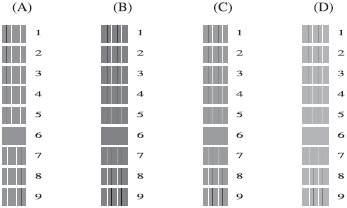
-
Pentru modelul "A", apăsați tasta cursor Sus sau Jos pentru a afișa numărul testului imprimat care are liniile verticale cele mai puțin vizibile (1-9), și apăsați-l. Apăsați OK. Repetați acest pas pentru modelele B, C și D.
-
Apăsați
 (Home).
(Home).
În cazul în care calitatea continuă să fie slabă, mergeți la Secțiunea 1 pentru a curăța capul de imprimare.
Pentru cele mai bune rezultate, Brother recomandă clienților să utilizeze doar cerneală originală Brother. Utilizarea altor consumabile decât cele Brother poate afecta performanțele hardware, calitatea imprimării și fiabilitatea echipamentului, deoarece formula cernelii din cartușele de cerneală originale Brother previne pătarea și colmatarea capului de imprimare. Garanția limitată Brother nu se aplică niciunei probleme provocate de cerneală și/sau cartușe provenite din alte surse.
> Faceți click aici pentru mai multe informații despre consumabilele originale Brother.
